
Sangat menyenangkan memiliki banyak aplikasi di ponsel Android kami, sampai kami menyadari bahwa aplikasi ini mengacaukan ponsel kami dengan menghabiskan ruang layar kami yang terbatas. Ini adalah beberapa tip untuk mengatur layar Anda untuk produktivitas yang optimal.
Menggunakan Folder untuk Mengatur Aplikasi Anda
Sebagian besar ponsel Android dilengkapi dengan 3 hingga 5 layar beranda yang mungkin tidak cukup untuk menempatkan semua pintasan aplikasi kami, tetapi kami dapat menggunakan folder untuk mengelompokkan pintasan layar beranda Anda ke dalam beberapa menu pop-up cepat.
Ini adalah cara membuat folder di layar beranda Anda — ketuk dan tahan layar beranda Anda selama beberapa detik untuk membuka menu "Folder".
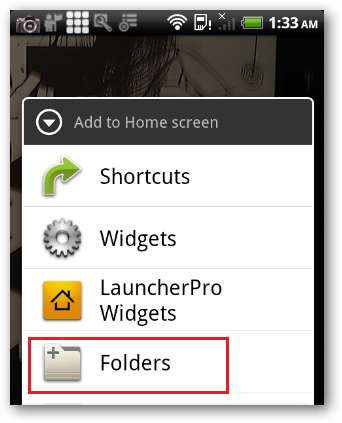
Pilih opsi "Folder Baru" dari menu dan Anda akan melihat folder kosong di layar Anda.
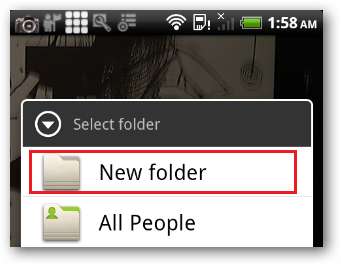
Ketuk folder dan tahan header folder untuk mengganti namanya.
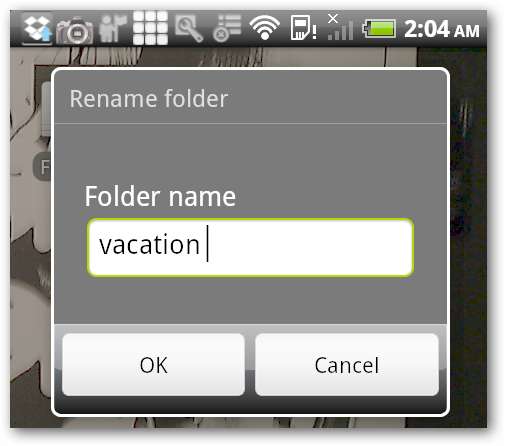
Seret aplikasi yang sesuai ke dalam folder.
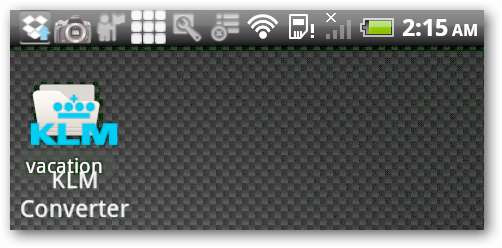
Kami menggunakan folder liburan untuk memberi kami akses cepat ke beberapa aplikasi praktis yang kami gunakan saat bepergian dengan Android kami. Peta, Lokasi, dan Navigasi sangat berguna saat kami ingin mendapatkan beberapa petunjuk arah di jalan dan konverter mata uang KLM membantu kami menghitung nilai tukar dengan cepat.
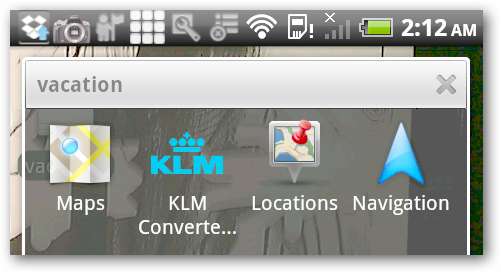
Cobalah Folder Organizer
Daripada membuat folder dan memasukkan aplikasi ke dalam folder ini, kita dapat menggunakan Folder Organizer untuk mengelompokkan pintasan aplikasi Android kita dengan memberi label. Setiap pintasan dapat memiliki beberapa label sehingga kita dapat menetapkan satu aplikasi ke beberapa grup.
Cara termudah untuk menginstal Folder Organizer adalah dengan mengetikkan "Folder Organizer" ke dalam kolom teks pencarian di Android Market. Ada dua versi penyelenggara Folder, versi lengkap yang akan dikenakan biaya sejumlah uang dan versi lite yang gratis. Kami menemukan bahwa versi lite cukup kuat untuk mengelola pintasan di layar beranda kami.
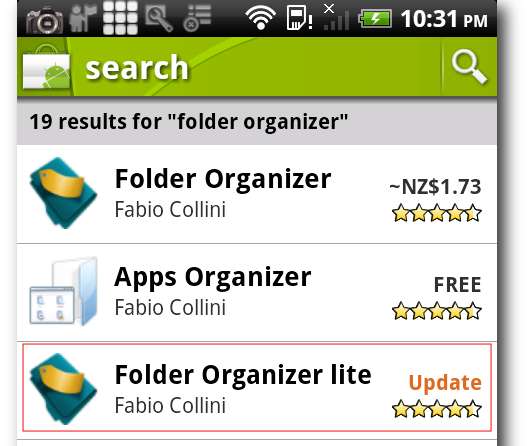
Setelah terinstal, Folder Organizer akan memberi label pada beberapa aplikasi kita dengan label default-nya — misalnya, Folder Organizer akan memberi label Angry Birds dengan “Games”. Kami juga dapat mengaitkan aplikasi kami dengan label khusus kami sendiri untuk mengelompokkannya dalam sebuah folder. Buka layar pengatur folder dari layar aplikasi Anda untuk mulai menetapkan label ke aplikasi Android Anda.
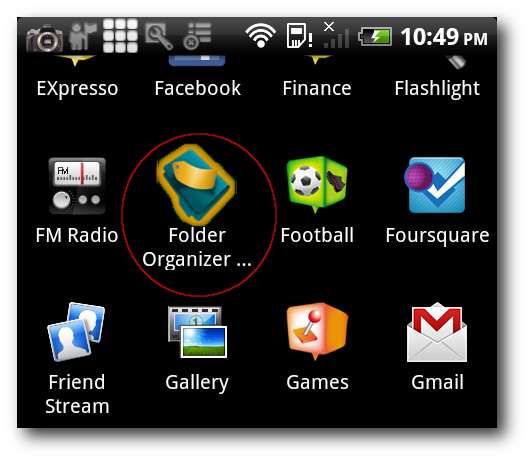
Ketuk ikon Label untuk membuka layar label.
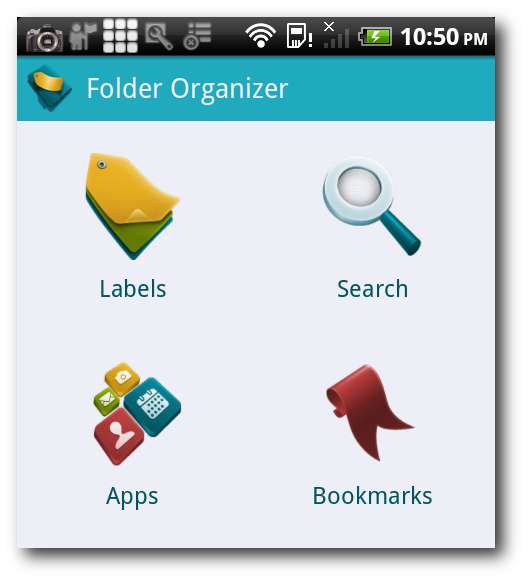
Ketuk ikon tambah untuk menambahkan label baru.
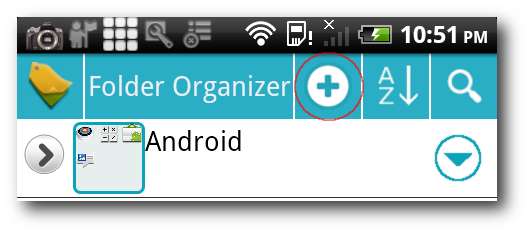
Beri label nama yang tepat. Misalnya, kami membuat label "jejaring sosial" untuk perangkat lunak jejaring sosial kami seperti Facebook, Twitter, Foursquare, TweetDeck, dll.
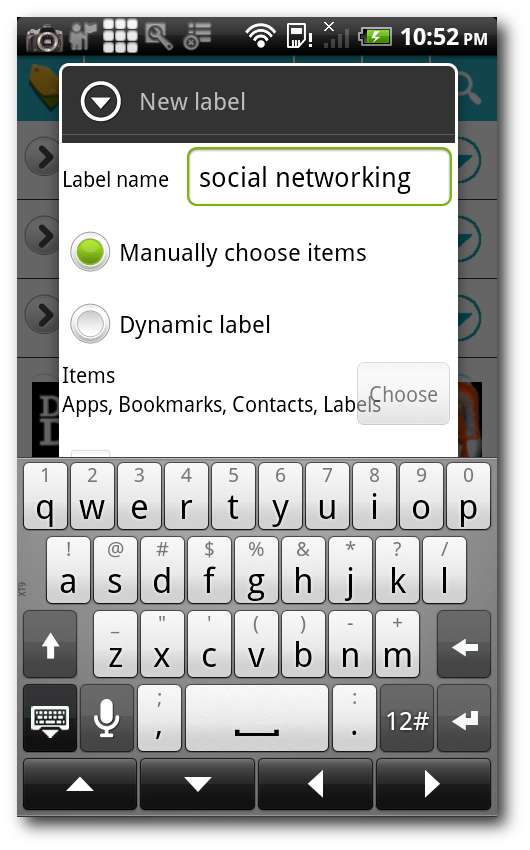
Ketuk tombol panah untuk menampilkan menu label dan ketuk tombol Item untuk memberi label pada aplikasi Anda.

Pilih Aplikasi untuk memberi label pada aplikasi kita.
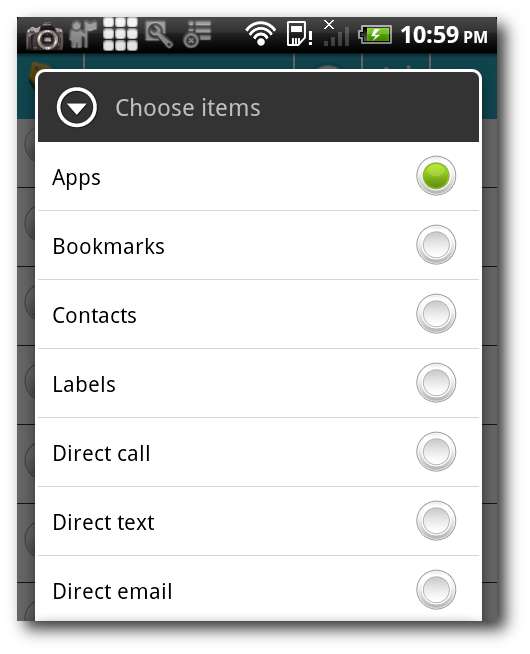
Kami memilih memberi label Foursquare, Google Reader, Mobile Facebook, TweetDeck, dan Yammer sebagai aplikasi jejaring sosial kami.
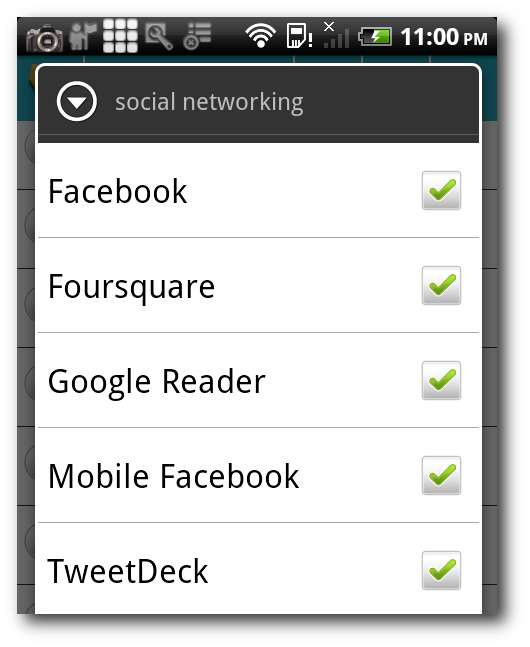
Seperti inilah tampilan folder jejaring sosial kita.
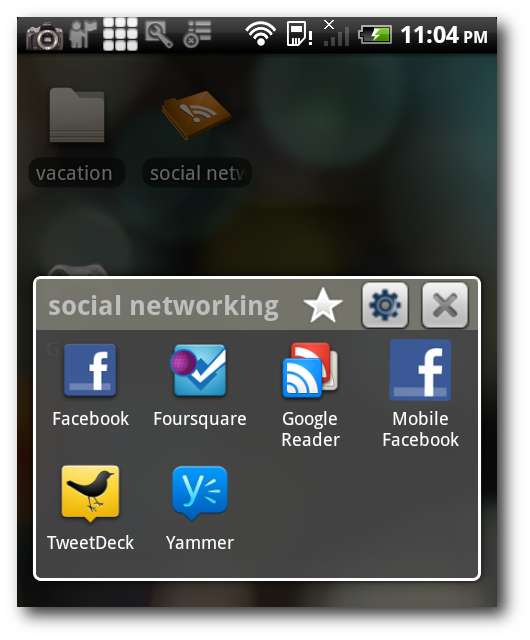
Meskipun kami hanya memiliki sejumlah layar beranda di Android kami, kami memiliki kemampuan untuk membuat folder untuk mengelompokkan aplikasi sesuai dengan konteksnya untuk memberi kami akses yang lebih cepat untuk setiap kesempatan.
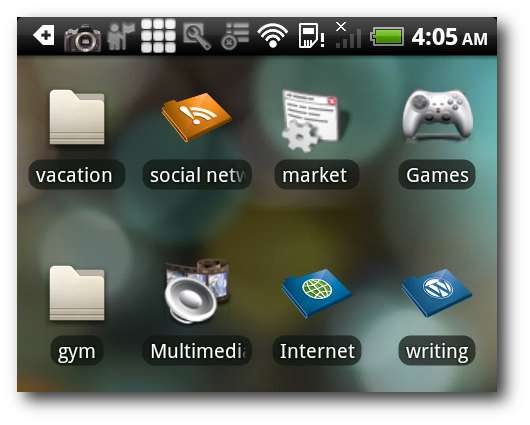
Meminimalkan Kebutuhan untuk Menggesek Layar
Meskipun kami dapat mengonfigurasi layar beranda Android kami untuk memiliki hingga tujuh layar, kami ingin meminimalkan kebutuhan untuk menggeser di antara layar sebanyak mungkin dengan mengakses semua pintasan aplikasi penting kami dari layar utama. Jika kita telah menggunakan semua ruang yang tersedia di layar utama, kita dapat menempatkan pintasan aplikasi di tombol pencarian atau bilah menu.
Bukankah tombol telusur menampilkan dialog penelusuran? Bisakah saya meletakkan pintasan di tombol pencarian? Jawaban untuk keduanya adalah “Ya”, dengan bantuan aplikasi bagus bernama “Pengaturan Cepat” yang memungkinkan kita mengakses pintasan pengaturan sistem melalui tombol pencarian. Cara termudah untuk menginstal Pengaturan Cepat adalah dengan mencarinya melalui Android Market.
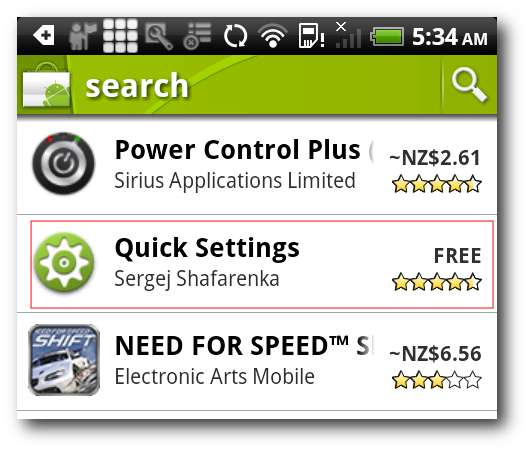
Tahan tombol "pencarian" Android Anda selama beberapa detik untuk membuka layar utama Pengaturan Cepat, lalu ketuk tombol "menu" untuk membuka menu penyesuaian.
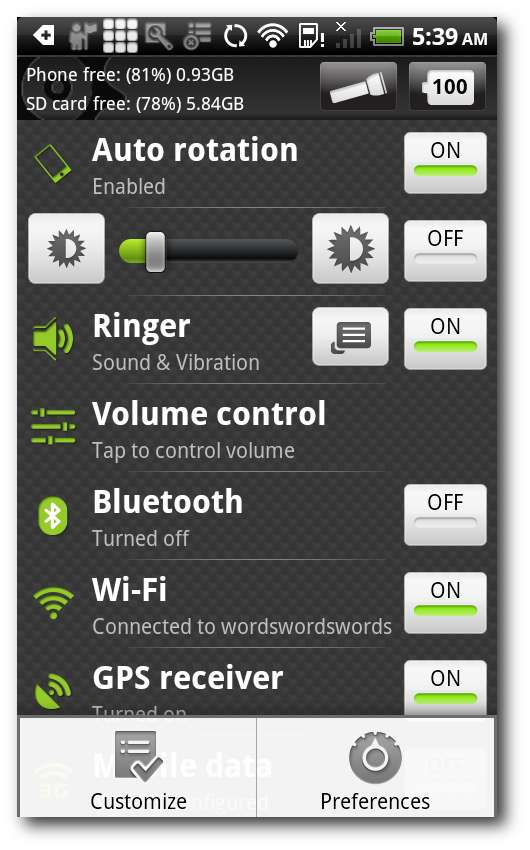
Tahan "Drag Icon" untuk mengatur ulang item pengaturan sistem yang ingin kita lihat di layar utama Pengaturan Cepat.
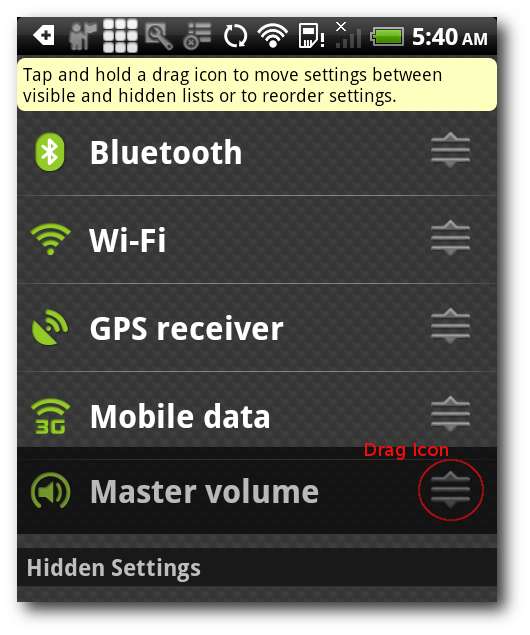
Tempat kedua untuk meletakkan pintasan adalah Menu bar menggunakan aplikasi bernama Smart Bar.
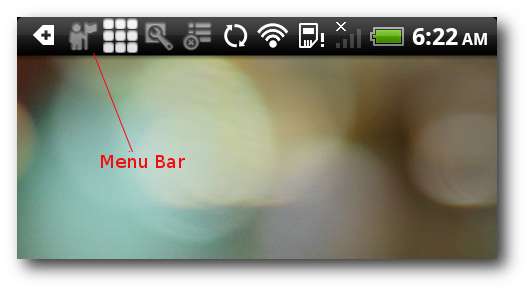
Smart Bar menempatkan beberapa utilitas berguna di bilah menu Anda untuk akses cepat. Anda harus melihat Smart Bar dari layar aplikasi Android Anda setelah Anda menginstalnya melalui pasar.
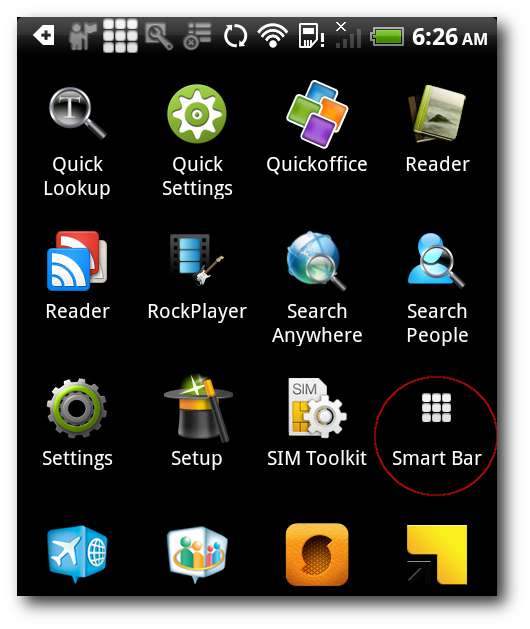
Ketuk ikon Smart Bar dari layar aplikasi untuk mulai menggunakan fitur Smart Bar.
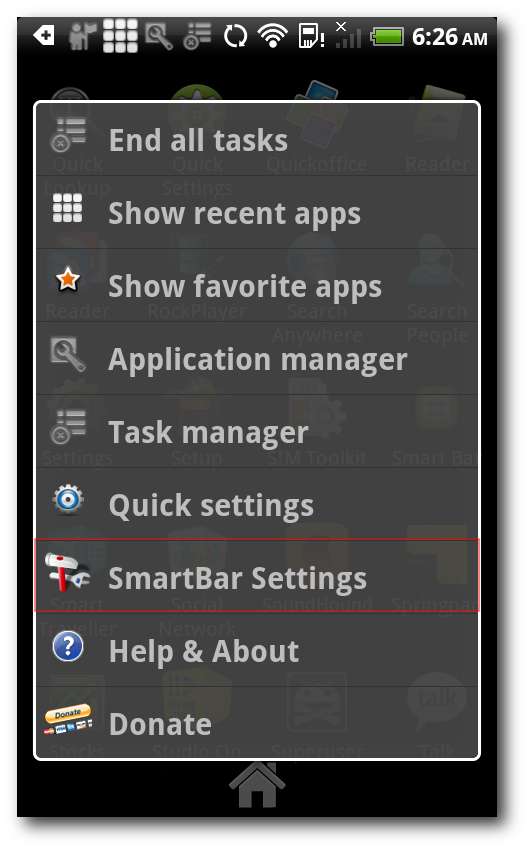
Ketuk menu "SmartBar Settings" untuk menyesuaikan utilitas Smart Bar yang ingin kita tempatkan di menu bar kita. Pilih utilitas yang ingin Anda akses dari tombol pencarian dengan mengetuk kotak centang.

Geser ke bawah bilah menu untuk mengakses utilitas aplikasi Smart Bar yang telah kami konfigurasikan.
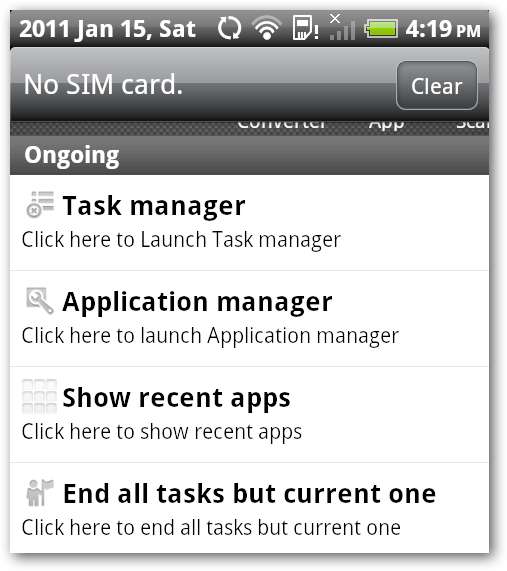
"Task Manager" menampilkan daftar aplikasi yang sedang berjalan dan memori yang mereka gunakan. "Manajer Aplikasi" adalah utilitas untuk mencadangkan, memulihkan, dan menghapus aplikasi. “Show Recent Apps” memberi kami akses cepat ke 12 aplikasi terbaru yang kami gunakan. "Akhiri semua tugas kecuali yang sekarang" membebaskan memori ponsel kita dengan mematikan aplikasi yang tidak aktif.
Folder, Pengaturan Cepat, dan SmartBar hanyalah beberapa alat hebat yang memberi kita akses cepat ke pintasan aplikasi di layar beranda Android kita. Tentu saja ada cara lain untuk mengelola jalan pintas aplikasi kita di layar beranda. Jangan ragu untuk membagikan tip produktivitas lain yang Anda gunakan untuk mengatur layar beranda Android Anda dengan rekan pembaca lainnya di bagian komentar.







